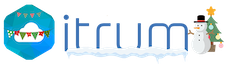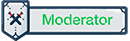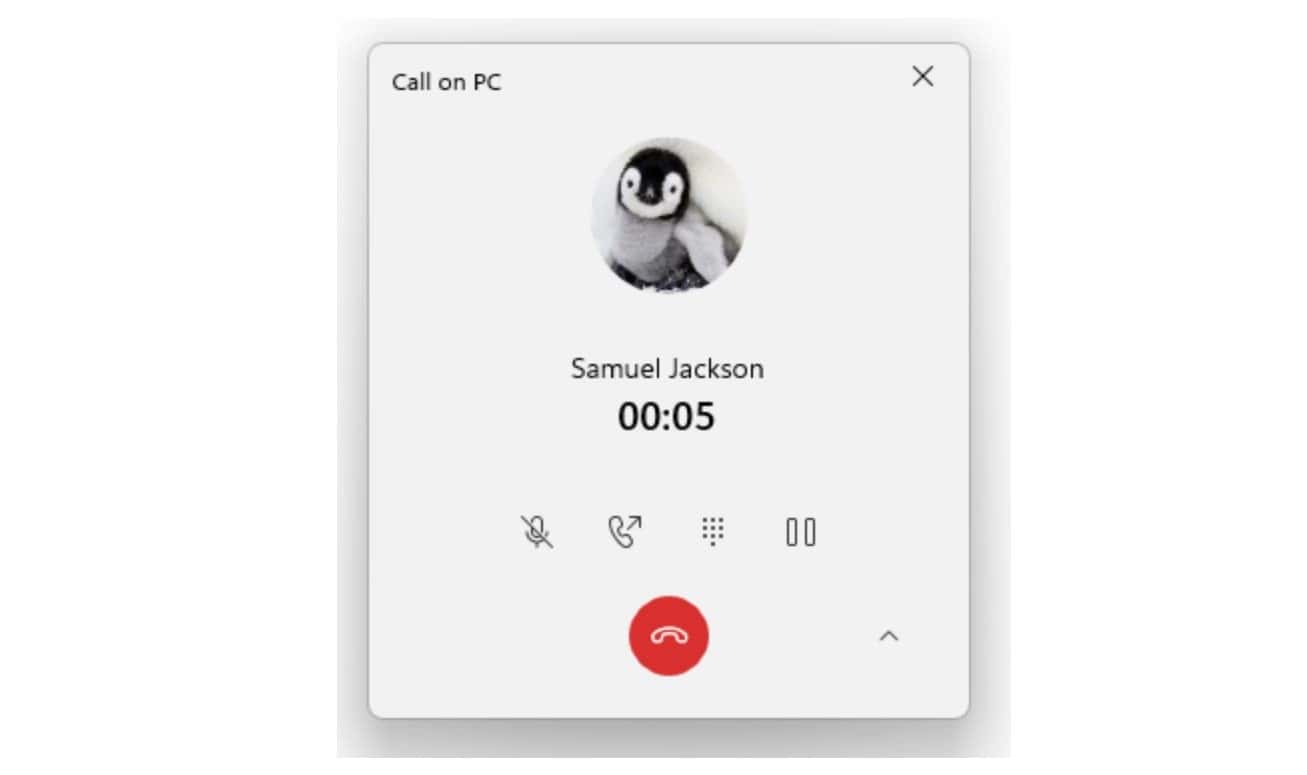Tính đến thời điểm hiện tại, Windows 11 - "cơn địa chấn" lớn nhất của Microsoft trong năm nay - đã bước vào giai đoạn thử nghiệm cuối cùng để chuẩn bị phát hành chính thức. Trong bài viết này, ITRUM sẽ tổng hợp tất cả những sự thật thú vị về "cơn địa chấn" này nhé.
◤ pha rò rỉ đi vào lòng đất ◢
Vào một ngày đẹp trời, bản dựng nội bộ Windows 11 của Microsoft bất ngờ xuất hiện trên mạng internet, khiến Microsoft phải chính thức xác nhận và công bố sau biến cố đó không lâu.
Nhờ sự rò rỉ này, chủ đề "Windows" đã được quan tâm trở lại hơn bao giờ hết, nhất là sau hàng loạt bản nâng cấp lớn của Windows 10 với chu kỳ một năm hai bản đã chẳng thể tạo nên sự nổi bật nào (hay nói đúng hơn là nhạt đến mức chẳng còn ai quan tâm nhiều) trong những năm gần đây.
◤ Hiện nay Windows 11 đã có bản preview ◢
Song hành với việc xác nhận và công bố về sự tồn tại của Windows 11, Microsoft đã nhanh chóng đăng tải những bản thử nghiệm lên một số nhánh của Windows Insider Program (Chương trình Người dùng Nội bộ Windows).
Trong những bản cập nhật thử nghiệm gần đây được đăng tải lên Windows Insider Program, Microsoft dường như đã chấm dứt việc thêm tính năng mới vào bản cập nhật sắp tới đây, thay vào đó các bản cập nhật nhằm nâng cấp hiệu suất, sửa lỗi và tăng tính ổn định dần để chờ ngày chính thức được phát hành. Tuy vậy,
ITRUM không khuyến khích bạn đọc tìm cách để trải nghiệm sớm Windows 11 bằng cách thử đăng ký và nâng cấp qua Insider Program. Với các bản thử nghiệm, Microsoft miễn nhiệm với các lỗi có thể phát sinh. Thay vào đó, bạn đọc có thể lựa chọn những phương pháp trải nghiệm để "giải toả cơn tò mò" qua việc giả lập máy ảo, hay đơn giản là đọc bài tổng hợp này.
◤ Những điểm nhấn tuyệt nhất trên Windows 11 ◢
Bên cạnh sự thay đổi vượt bậc về mặt thiết kế giao diện, mang lại cảm giác dễ nhìn, dễ chịu đôi chút (và có đôi chút gì đó rất "macOS luôn), Windows 11 còn được trang bị những tính năng mới và thay đổi hoàn toàn lớn, cụ thể như sau:
Thay đổi về giao diện
Trước khi đi sâu vào bất kỳ tính năng kỹ thuật nào, bạn có thể nhận thấy những thay đổi lớn về giao diện đối với Windows 11. Hiện ngay trước mắt chính là Start Menu và Task Bar ở giữa màn hình - chúng dễ dàng truy cập hơn, đặc biệt là trên màn hình cực rộng. Nếu không thích thay đổi, bạn có thể di chuyển Menu Start và Task Bar trở lại bên trái màn hình vô cùng dễ dàng.
Thay đổi này giúp Windows phù hợp hơn với macOS và ChromeOS.
Cũng có những thay đổi về giao diện khác đối với hệ điều hành. Ví dụ: Microsoft đang làm cho các cửa sổ mờ (blurred window) trở lại thời thượng và bo tròn các góc của cửa sổ ứng dụng.
Hỗ trợ ứng dụng Android
Apple đã cho phép các ứng dụng iOS hoạt động trên macOS và bây giờ Microsoft cũng đang thực hiện một thay đổi tương tự - bằng cách đưa các ứng dụng Android lên Windows 11. Nhưng cách Microsoft đang làm điều này khá lạ - họ đã hợp tác với Amazon để đưa Amazon Appstore vào bên trong Microsoft Store mới được cải tiến.
Nói cách khác, bạn sẽ bị giới hạn trong các ứng dụng Android mà bạn thực sự có thể cài đặt trên máy tính của mình. Rất may, Windows 11 cho phép tải các ứng dụng Android khác.
Microsoft Store

Nguồn ảnh: Microsoft
Nói về ứng dụng, cách bạn có thể tải các ứng dụng Windows cũng đang thay đổi - với Microsoft Store. Microsoft Store cung cấp một thiết kế hoàn toàn mới, ngoài ra nó sẽ cho phép tất cả các nhà phát triển tải lên các phiên bản win32 của ứng dụng của họ. Các nhà phát triển cũng sẽ có tùy chọn để chọn hệ thống thanh toán của riêng họ - vì vậy, họ sẽ không bị giới hạn bởi Microsoft Store, từ cái mà Microsoft nhận một phần thu nhập.
Widget

Nguồn ảnh: Microsoft
Widget đã từng thất bại nặng nề trên Windows Vista, nhưng Microsoft cho rằng họ đã giải quyết được vấn đề - và đã giới thiệu lại chúng trong Windows 11. Hệ điều hành này cung cấp một bảng widget mới với các tùy chọn cho bảng cần làm, thời tiết, lịch và những thứ khác. Nó khá giống với cách các widget hoạt động trên macOS.
Nhóm Snap

Nguồn ảnh: Microsoft
Hệ điều hành Windows luôn làm cho việc tổ chức các cửa sổ ứng dụng trở nên khá dễ dàng, nhưng Windows 11 sẽ làm điều đó thậm chí còn dễ dàng hơn. Trong Windows 11, bạn có thể đóng các cửa sổ theo mọi kiểu sắp xếp và thậm chí tạo kiểu sắp xếp tùy chỉnh của riêng mình. Bạn sẽ thực hiện việc này bằng cách di chuột qua nút Maximize.
Mục tiêu cảm ứng lớn hơn
Apple từ chối hỗ trợ cảm ứng trên macOS, nhưng Microsoft đang áp dụng cảm ứng với vòng tay rộng mở. Windows 11 sẽ cung cấp các mục tiêu cảm ứng lớn hơn giúp thay đổi kích thước cửa sổ dễ dàng hơn. Và, có một bàn phím nhỏ hơn được thiết kế dành riêng cho cảm ứng có thể nằm ở góc màn hình của bạn. Chúng ta sẽ phải chờ xem liệu sự thay đổi này có thực sự khiến Windows 11 trở thành một hệ điều hành thân thiện với cảm ứng hay không.
Nhiều tính năng hỗ trợ chơi game

Nguồn ảnh: Microsoft
PC luôn là nền tảng chơi game đã và đang thống trị thị trường và Microsoft đang sử dụng trải nghiệm của mình với Xbox để làm cho việc chơi game trên PC trở nên tuyệt vời hơn. Tập đoàn đang đưa API DirectStorage vào PC, cho phép máy tính của bạn tải dữ liệu trò chơi vào bộ nhớ GPU của bạn.
Một tính năng mới khác là Auto HDR, cho phép các trò chơi được tạo bằng DirectX 11 trở lên tự động nâng cấp bằng SDR lên chuẩn HDR sống động hơn nhiều. Những trò chơi làm được điều này có thể trông sẽ không đẹp mắt bằng những trò chơi được xây dựng có chú ý đến HDR, nhưng nó chắc chắn sẽ mang lại trải nghiệm sống động hơn.
Cuối cùng nhưng không kém phần quan trọng, ứng dụng Xbox sẽ được cài đặt sẵn trong Windows 11. Điều này sẽ cho phép bạn truy cập thư viện Xbox trên PC và chơi trò chơi bằng đăng ký Game Pass.
◤ Tôi có nên cài đặt Windows 11? ◢
Như đã đề cập, Windows 11 vẫn chưa sẵn sàng để phát hành cho người dùng cuối. Thay vào đó, nó hiện đang trải qua một bản beta, được gọi là Windows 11 Preview. Bất kỳ ai tham gia chương trình Windows Insider, có PC tương thích, đều có thể tải xuống - tuy nhiên không phải ai cũng có thể tải xuống. Bạn chỉ nên cài đặt Preview trên máy tính của mình nếu bạn là người hiểu biết về công nghệ và tốt hơn là nhà phát triển. Đó là vì bản dựng beta có thể khiến máy tính của bạn hoạt động theo những cách không mong muốn - và thậm chí nó có thể khiến PC của bạn trở nên hư hai.
Sau khi hệ điều hành công bố ra cho công chúng, hệ điều hành này rất đáng được cài đặt, miễn là bạn có một máy tính tương thích.
◤ Máy tính nào hỗ trợ Windows 11? ◢
Hiện tại không có danh sách chính thức nào về máy tính hỗ trợ Windows 11 - thực tế là có rất nhiều kiểu máy tính hỗ trợ nó và bạn có thể đã xây dựng PC của riêng mình. Nhưng có nhiều cách để kiểm tra xem PC của bạn có tương thích không.
Microsoft đã cung cấp ứng dụng Kiểm tra sức khỏe PC miễn phí để có thể kiểm tra xem máy tính của bạn có tương thích với Windows 11 hay không. Để tải xuống, hãy truy cập trang Windows 11 của Microsoft. Sau khi cài đặt xong, hãy nhấn vào nút “Check Now” để xem liệu máy tính của bạn có thể chạy Windows 11 hay không.
Để tham khảo, dưới đây là yêu cầu tối thiểu:
-
Processor: 1 gigahertz (GHz) or faster with 2 or more cores on a compatible 64-bit processor or System on a Chip (SoC).
-
Memory: 4 GB RAM.
-
Storage: 64 GB or larger storage device.
-
System firmware: UEFI, Secure Boot capable.
-
TPM: Trusted Platform Module (TPM) version 2.0.
-
Graphics card: DirectX 12 compatible graphics/WDDM 2.x.
-
Display: Greater than 9 inches with HD Resolution (720p).
-
Internet connection: Microsoft account and internet connectivity required for setup of Windows 11 Home.
◤ Khi nào Windows 11 sẽ được phát hành? ◢
Windows 11 Preview hiện đã khả dụng cho các nhà phát triển, có nghĩa là nó đang phát triển rất tốt và thực sự hướng tới một bản phát hành dành cho người dùng cuối. Tất cả những gì chúng ta biết là bản cập nhật sẽ được phát hành vào cuối năm nay - nhưng quảng cáo của Microsoft lưu ý rằng hệ điều hành mới có thể được phát hành vào tháng 10.
Theo một báo cáo từ The Verge, trong sự kiện phát hành Windows 11, một thông báo Microsoft Teams có nội dung “rất vui khi được nâng cấp lên 11… không thể đợi đến tháng 10!” Không chỉ vậy, nhiều hình ảnh báo chí của Microsoft về hệ điều hành cho thấy ngày 20 tháng 10 là ngày phát hành chính thức. Chúng ta sẽ phải chờ xem liệu ngày 20 tháng 10 có trở thành ngày phát hành Windows 11 chính thức hay không.
◤ Cách cài đặt Windows 11 ◢
Như đã đề cập, bản cập nhật hiện chỉ khả dụng ở dạng beta, có nghĩa là việc cài đặt nó không dễ dàng như chỉ kiểm tra bản cập nhật. Để cài đặt Windows 11 Preview, bạn hãy làm theo hướng dẫn bên dưới.
-
Đăng ký chương trình Windows Insider nếu bạn chưa đăng ký. Bạn có thể đăng ký tại đây.
-
Kiểm tra xem máy tính của bạn có tương thích với Windows 11. Hãy nhớ rằng bạn sẽ cần chip TPM (Trusted Platform Module) 2.0 - vì vậy chỉ cần sở hữu một PC mạnh thôi là chưa đủ. Để kiểm tra, hãy tải xuống ứng dụng Kiểm tra sức khỏe PC.
-
Kích hoạt chương trình Windows Insider bằng cách đi tới Settings > Update & Security > Windows Insider Program. Bạn sẽ cần chọn một kênh nếu đây là lần đầu tiên bạn sử dụng - và để dùng thử Windows 11, bạn cần chọn tùy chọn “Dev Channel”. Khi Kênh Beta cung cấp Windows 11, nó sẽ ổn định hơn.
Và xong rồi đó! Máy tính của bạn sẽ tải xuống và cài đặt Windows 11.
Tiền Minh Vy
Tham khảo BGR
Tham khảo BGR
Sửa lần cuối bởi điều hành viên: